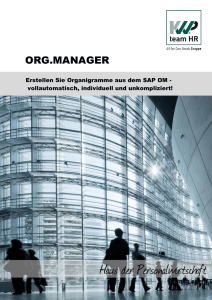Ablaufbeschreibung
Werbung
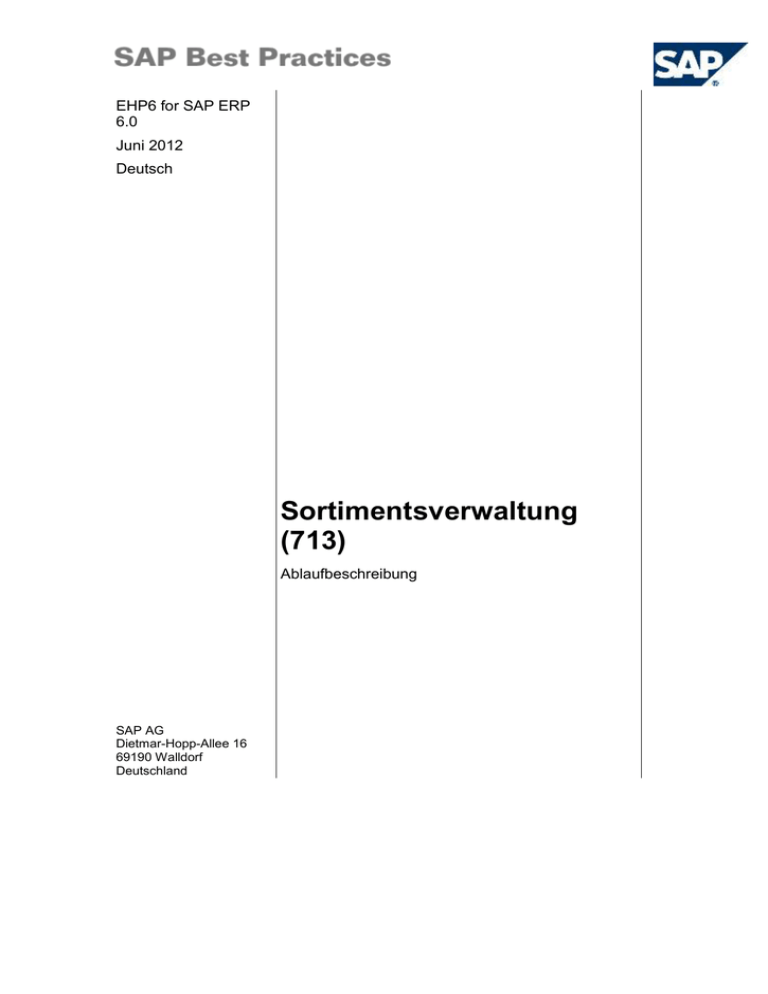
EHP6 for SAP ERP 6.0 Juni 2012 Deutsch Sortimentsverwaltung (713) Ablaufbeschreibung SAP AG Dietmar-Hopp-Allee 16 69190 Walldorf Deutschland SAP Best Practices Sortimentsverwaltung: (713): AB Copyright © 2012 SAP AG. Alle Rechte vorbehalten. SAP, R/3, SAP NetWeaver, Duet, PartnerEdge, ByDesign, SAP BusinessObjects Explorer, StreamWork, SAP HANA und weitere im Text erwähnte SAP-Produkte und -Dienstleistungen sowie die entsprechenden Logos sind Marken oder eingetragene Marken der SAP AG in Deutschland und anderen Ländern. Business Objects und das Business-Objects-Logo, BusinessObjects, Crystal Reports, Crystal Decisions, Web Intelligence, Xcelsius und andere im Text erwähnte Business-Objects-Produkte und -Dienstleistungen sowie die entsprechenden Logos sind Marken oder eingetragene Marken der Business Objects Software Ltd. Business Objects ist ein Unternehmen der SAP AG. Sybase und Adaptive Server, iAnywhere, Sybase 365, SQL Anywhere und weitere im Text erwähnte Sybase-Produkte und -Dienstleistungen sowie die entsprechenden Logos sind Marken oder eingetragene Marken der Sybase Inc. Sybase ist ein Unternehmen der SAP AG. Crossgate, m@gic EDDY, B2B 360°, B2B 360° Services sind eingetragene Marken der Crossgate AG in Deutschland und anderen Ländern. Crossgate ist ein Unternehmen der SAP AG. Alle anderen Namen von Produkten und Dienstleistungen sind Marken der jeweiligen Firmen. Die Angaben im Text sind unverbindlich und dienen lediglich zu Informationszwecken. Produkte können länderspezifische Unterschiede aufweisen. In dieser Publikation enthaltene Informationen können ohne vorherige Ankündigung geändert werden. Die vorliegenden Angaben werden von SAP AG und ihren Konzernunternehmen („SAP-Konzern“) bereitgestellt und dienen ausschließlich Informationszwecken. Der SAP-Konzern übernimmt keinerlei Haftung oder Garantie für Fehler oder Unvollständigkeiten in dieser Publikation. Der SAP-Konzern steht lediglich für Produkte und Dienstleistungen nach der Maßgabe ein, die in der Vereinbarung über die jeweiligen Produkte und Dienstleistungen ausdrücklich geregelt ist. Aus den in dieser Publikation enthaltenen Informationen ergibt sich keine weiterführende Haftung. © SAP AG Seite 2 von 33 SAP Best Practices Sortimentsverwaltung: (713): AB Symbole Symbol Bedeutung Achtung Beispiel Hinweis Empfehlung Syntax Externer Prozess Alternativer Geschäftsprozess/Wahlmöglichkeit Typografische Konventionen Format Beschreibung Beispieltext Wörter oder Zeichen, die vom Bildschirmbild zitiert werden. Dazu gehören Feldbezeichner, Bildtitel, Drucktastenbezeichner sowie Menünamen, Menüpfade und Menüeinträge. Querverweise auf andere Dokumentationen. Beispieltext Hervorgehobene Wörter oder Ausdrücke im Fließtext, Titel von Grafiken und Tabellen. BEISPIELTEXT Namen von Systemobjekten. Dazu gehören Reportnamen, Programmnamen, Transaktionscodes, Tabellennamen und einzelne Schlüsselbegriffe einer Programmiersprache, die von Fließtext umrahmt sind, wie z. B. SELECT und INCLUDE. Beispieltext Ausgabe auf dem Bildschirmbild. Dazu gehören Datei- und Verzeichnisnamen und ihre Pfade, Meldungen, Namen von Variablen und Parametern, Quelltext und Namen von Installations-, Upgrade- und Datenbankwerkzeugen. BEISPIELTEXT Tasten auf der Tastatur, z. B. die Funktionstaste F2 oder die Eingabetaste. Beispieltext Exakte Benutzereingabe. Dazu gehören Wörter oder Zeichen, die Sie genauso in das System eingeben, wie es in der Dokumentation angegeben ist. <Beispieltext> Variable Benutzereingabe. Die Wörter und Zeichen in spitzen Klammern müssen Sie durch entsprechende Eingaben ersetzen, bevor Sie diese in das System eingeben © SAP AG Seite 3 von 33 SAP Best Practices Sortimentsverwaltung: (713): AB Inhalt 1 2 Einsatzmöglichkeiten ............................................................................................................... 5 Voraussetzungen .................................................................................................................... 7 2.1 Stamm- und Organisationsdaten ..................................................................................... 7 2.2 Benutzerparameter überprüfen ........................................................................................ 8 2.3 Rollen ............................................................................................................................... 8 3 Prozessübersicht ..................................................................................................................... 9 4 Prozessschritte ........................................................................................................................ 9 4.1 Sortimentsgestaltung – Grundlagen ................................................................................ 9 4.1.1 Warenträger festlegen (optional) ............................................................................ 10 4.1.2 Allgemeines Sortiment anlegen .............................................................................. 11 4.1.3 Layoutbausteinversion anlegen und Warenträger zuordnen .................................. 13 4.1.4 Artikel der Layoutbausteinversion zuordnen .......................................................... 15 4.1.5 Sortimentsnutzer dem Sortiment (Layoutbaustein) zuordnen ................................ 21 4.1.6 Layoutbausteinversion freigeben und Listungskonditionen anlegen ...................... 22 4.2 Weitere Funktionen der Layout-Workbench .................................................................. 26 4.2.1 Layoutbausteinversionen kopieren ......................................................................... 26 4.2.2 Artikelersetzung ...................................................................................................... 27 4.2.3 Verwendungsnachweis von Artikeln ....................................................................... 29 4.2.4 Regaloptimierung .................................................................................................... 30 4.3 Layout-Listungskonditionen löschen .............................................................................. 32 © SAP AG Seite 4 von 33 SAP Best Practices Sortimentsverwaltung: (713): AB Sortimentsverwaltung 1 Einsatzmöglichkeiten Das Ziel der Sortimentsgestaltung besteht darin, die Artikel festzulegen, die für eine Filialgruppe gelistet werden sollen. Artikel werden auf Grundlage eines Gültigkeitszeitraums gelistet. Die Sortimente eines Betriebs umfassen alle Artikel, die der Betrieb vertreibt. Durch die Zuordnung von Sortimenten zu Betrieben steuern Sie, welche Sortimente – und welche Artikel – eine Filiale kaufen oder verkaufen kann. Ein Betrieb kann keine Artikel kaufen oder verkaufen, die in keinem seiner Sortimente vertreten sind. Es besteht die Möglichkeit, dass ein Betrieb über unterschiedliche Sortimente verfügt. Er hat immer ein lokales, betriebsspezifisches Sortiment, aber es können ihm auch mehrere allgemeine Sortimente zugeordnet werden, wenn die Mehrfachzuordnung zwischen Sortimenten und Betrieben aktiviert ist. Mehrfachzuordnung bedeutet, dass ein Betrieb über mehrere unterschiedliche Sortimente verfügen und ein Sortiment verschiedenen Betrieben zugeordnet sein kann. Die Anforderungen von Einzelhändlern an die Sortimentsgestaltung sind höchst unterschiedlich. Einige benötigen identische Sortimente für alle Bereiche, andere (zum Beispiel) ein spezifisches Sortiment für jede einzelne Filiale. Manche Einzelhändler haben saisonbedingt nicht wiederbeschaffbare Ware, sodass es zu regelmäßigen Änderungen des Sortiments kommt, andere müssen meist nur die Ware in der Filiale wieder auffüllen, sodass weniger Sortimentsänderungen notwendig sind. Die Sortimentsgestaltung berücksichtigt diese Unterschiede und stellt eine Reihe von Werkzeugen zu Verfügung, mit denen Sie Artikel Sortimenten und Sortimente Sortimentsnutzern zuordnen können. Im Rahmen von SAP ERP 6.0 wurde die Integration der Sortimentsplanung in BW und die Sortimentsgestaltung in SAP ERP realisiert. Es ist jetzt möglich, Sortimente und ihre Zuordnung zu Betrieben in BW zu planen und diese Daten dann für die detaillierte Sortimentsplanung oder operative Verwendung in SAP ERP freizugeben. Modeartikel haben in der Regel einen kurzen Lebenszyklus und lange Vorlaufzeiten. Daher werden diese Artikel einmal geplant, bestellt und an die Filialen verschickt („First-PushSzenario“). Die bestmögliche Verteilung der Ware auf die Filialen lässt sich erzielen, indem Sie einen Reservebestand im Verteilzentrum lagern und die Filialen nach Bedarf Nachschub vom Verteilzentrum anfordern können. So können Sie unterschiedlichen Verkaufsraten in den einzelnen Filialen im Laufe einer Saison Rechnung tragen („Then-Pull-Szenario“). Mit der operativen Sortimentsplanung und -steuerung (OSPS) können Sie festlegen, welche Artikel und Mengen Sie sowohl für die Lieferung an die Filialen als auch für die Einlagerung im Verteilzentrum bestellen möchten. Die operative Sortimentsplanung und -steuerung (OSPS) befindet sich in SAP ERP. Die Zielmengen für die OSPS planen Sie in BW und geben Sie dann für die OSPS in SAP ERP frei. Weitere Informationen zur Sortimentsgestaltung für (saisonale) Modeartikel mithilfe der OSPS finden Sie in der Ablaufbeschreibung 720 – Planungsgesteuerte Beschaffung. Für die Abwicklung der Sortimentsgestaltung von Basisartikeln haben Sie zwei Möglichkeiten: Eine Möglichkeit ist der integrierte Prozess mit BW und die andere ist der Ad-hoc-Prozess, der ausschließlich in SAP ERP abläuft. Integrierter Prozess: Beim integrierten Prozess können die Ergebnisse der Sortimentsplanung in BW als Ausgangsbasis für die Sortimentsgestaltung in SAP ERP verwendet werden. Die Sortimentsplanung für Grundware in BW umfasst die Planung von Sortimenten und Sortimentsversionen sowie die Zuordnung von Sortimenten zu Filialen. Die Zuordnung von Sortimenten zu Betrieben kann automatisch oder manuell für bestimmte Zeiträume erfolgen. Bei den Zuordnungen können Sie mit Hilfe von Sortimentsdimensionen ähnliche Betriebe in Gruppen zusammenfassen. Wenn Sie Sortimentsdimensionen verwenden, kann das System automatisch Betriebe Sortimenten zuordnen. Im Customizing von ECC 6.0 EHP6 können Sie © SAP AG Seite 5 von 33 SAP Best Practices Sortimentsverwaltung: (713): AB festlegen, dass Sortimente einer Sortimentsart einen Layoutbaustein darstellen und somit eine Sortimentsversion für eine Layoutbausteinversion steht. Die geplanten Stammdaten werden mithilfe der Freigabe-Workbench an ECC 6.0 EHP6 freigegeben. Die Schritte der Sortimentsgestaltung in SAP ERP, die auf die Sortimentsplanung in BW folgen, könnten dann wie folgt aussehen: Anlegen geplanter Sortimente usw. (Eingangsverarbeitung, angestoßen von Freigabeprozess in BW) Pflegen der (internen) Kapazität der zugeordneten Warenträger (falls nötig) Zuordnen von Artikeln zu Layoutbausteinversionen (Regaloptimierung) Pflegen von Platzierungsdaten Kapazitätsprüfung (interne Kapazität) Setzen des Kennzeichens für die OSPS Freigabe einer Layoutbausteinversion (Status) Ad-hoc-Prozess Der Ad-hoc-Prozess läuft komplett in SAP ERP (ohne BW-Integration) ab und verwendet das Layout-Konzept. Der Fokus dieses Szenarios liegt auf dem Ad-hoc-Prozess für die Sortimentsgestaltung von Basisartikeln, also dem Prozess, der komplett in SAP ERP (ohne BW-Integration) abläuft und das Layoutkonzept verwendet. Mithilfe des Layoutkonzepts können Sie die Verkaufsfläche Ihrer Filialen für Ihr Sortiment optimal strukturieren. Gleichzeitig ist das Layoutkonzept die Grundlage für die Verwendung externer Systeme zur Regaloptimierung. Die Layout-Workbench ist der wichtigste Ausgangspunkt für alle Funktionen, die mit Regaloptimierung und Layout zu tun haben. Eine der Funktionen, die die Workbench ermöglicht, ist das Anlegen und Ändern von Layoutbausteinen, die einen bestimmten Bereich einer Filiale darstellen (z. B. ein Regal). Sie können mehrere Versionen eines Layoutbausteins mit unterschiedlichen Gültigkeitszeiträumen verwenden. Dies ist dann sinnvoll, wenn Sie zum Beispiel möchten, dass die Planung sich erst in der Zukunft auf die Regalsituation auswirkt und nicht sofort. Die Layoutbausteinversion ordnet für einen bestimmten Zeitraum Artikel einem Layoutbaustein zu. Auf diese Weise können Layoutbausteine terminiert werden. Jede Layoutbausteinversion hat einen bestimmten Gültigkeitszeitraum, der sich nicht mit dem Gültigkeitszeitraum einer anderen Version des Layoutbausteins überschneiden darf. Zur Erleichterung der Zuordnung von Artikeln, stehen eine Reihe verschiedener Selektionskriterien zu Verfügung. Es ist auch möglich, von der Layout-Workbench aus neue Artikel (Rumpfstammdaten) anzulegen. Mit der Layout-Workbench können Sie zudem Artikel auswählen, die Sie an die OSPS (operative Sortimentsplanung und -steuerung) übertragen möchten, um weitere Beschaffungsaktivitäten durchzuführen. Ein Warenträger ist eine optionale Erweiterung zum Layout-Konzept, mit der Sie Ihre Sortimente auf einer platzierungsorientierten Grundlage arrangieren können. Warenträger werden dazu verwendet, Waren auf der verfügbaren Verkaufsfläche zu präsentieren. Beispiele für Warenträger sind Regale, Rundkleiderständer oder Tiefkühltruhen. Wenn Sie Warenträger und deren Kapazität festlegen und sie der Layoutbausteinversion zuordnen, führt das System automatisch eine Kapazitätsprüfung durch, sobald Sie die Artikelzuordnungen zur Layoutbausteinversion sichern. © SAP AG Seite 6 von 33 SAP Best Practices Sortimentsverwaltung: (713): AB Nachdem Sie Layoutbausteinversionen für Sortimente/Layoutbausteine festgelegt und die Artikel zugeordnet haben, legen Sie im nächsten Schritt fest, welche Betriebe dieses Sortiment verwenden können. Für die Zuordnung von Betrieben zu allgemeinen Sortimenten steht Ihnen ein benutzerfreundliches Werkzeug zur Verfügung. Mit dem Werkzeug können Sie angezeigte Betriebe sortieren (z.B. nach Region) und noch nicht zugeordnete oder neu angelegte Betriebe auswählen. Das System zeigt eine Liste mit allgemeinen Sortimenten und deren bereits zugeordneten Betrieben an sowie eine Liste mit Betrieben, bei denen noch Zuordnungen möglich sind. Dann ziehen Sie die ausgewählten Betriebe einfach per Drag&Drop auf das gewünschte Sortiment. Wenn Sie die Objekte „Artikel“, „Layoutbaustein“, „allgemeines Sortiment“ und „Filiale“ einander zugeordnet und somit die Sortimente der Filialen gemäß den Anforderungen festgelegt haben, können Sie das Anlegen der Listungskonditionen von der Layout-Workbench aus anstoßen. 2 Voraussetzungen 2.1 Stamm- und Organisationsdaten Informationen über die Customizing-Einstellungen finden Sie im 721 BB-Konfigurationsleitfaden. Vorschlagswerte In der Implementierungsphase wurden in Ihrem ERP-System grundlegende Stamm- und Organisationsdaten angelegt, beispielsweise die Daten, welche die Organisationsstruktur Ihres Unternehmens widerspiegeln, sowie Stammdaten, die dessen betrieblichem Schwerpunkt entsprechen, beispielsweise Stammdaten für Artikel, Lieferanten und Kunden. Der Geschäftsprozess wird mit diesen organisationsspezifischen Stammdaten aktiviert. Der nächste Abschnitt enthält Beispiele hierzu. Weitere Vorschlagswerte Sie können das Szenario auch mit anderen Vorschlagswerten von SAP Best Practices testen, die die gleichen Merkmale aufweisen. Sehen Sie in Ihrem SAP-ECC-System nach, welche anderen Artikelstammdaten hierfür zur Verfügung stehen. Eigene Stammdaten verwenden Sie können auch benutzerdefinierte Werte für Artikel- oder Organisationsdaten verwenden, für die Sie Stammdaten angelegt haben. Weitere Informationen zum Anlegen von Stammdaten finden Sie in der Dokumentation „Stammdatenverfahren“. Verwenden Sie folgende Stammdaten, um die in diesem Dokument beschriebenen Prozessschritte auszuführen: Mode Hartwaren Lebensmittel HIERARCHIE- B11200 (Männer) KNOTEN 1 B13100 (Haushalt) B12600 (Süßigkeiten) HIERARCHIE- B11252 (Krawatten) KNOTEN 2 B13154 (Zubehör) B12631 (Pfefferminzbonbons) ARTIKEL 1 PCS-02-ART141 PCS-01-ART424 PCS-01-ART325 ARTIKEL 2 PCS-02-ART144 PCS-02-ART421 PCS-01-RET323 ARTIKEL 3 PCS-02-ART146 PCS-02-ART422 PCS-06-ART324 ARTIKEL 4 PCS-02-ART145 PCS-02-ART416 PCS-01-ART324 © SAP AG Seite 7 von 33 SAP Best Practices 2.2 Sortimentsverwaltung: (713): AB WARENGRUPPE 1 MC11451 MC14201 MC13202 LIEFERANT 1 PCS-V141 PCS-V421 PCS-V321 Benutzerparameter überprüfen Verwendung In diesem Schritt überprüfen Sie die Benutzerparameter und die Standardeinstellungen. Vorgehensweise 1. Wählen Sie auf dem Bild „SAP Easy Access“ nacheinander Lokales Layout anpassen(Alt+F12) und Optionen…. 2. Wählen Sie im Dialogfenster Optionen die Registerkarte Interaktionsdesign und danach Visualisierung & Interaktion aus. 3. Stellen Sie sicher, dass das Feld Schlüssel in Dropdown-Listen anzeigen ausgewählt ist. 4. Wählen Sie OK. 5. Rufen Sie die Transaktion über eine der folgenden Optionen auf: Menüleiste System Benutzervorgaben Eigene Daten Transaktionscode SU3 6. Geben Sie auf der Registerkarte Festwerte folgende Daten ein: Feldname Beschreibung Benutzeraktionen und Werte Bemerkung Startmenü W10T Festwerte Dezimaldarstellung X 1.234.567,89 Festwerte Datumsdarstellung 1 TT.MM.JJJJ Festwerte 7. Sichern Sie die Eingaben. 2.3 Rollen Verwendung Die nachfolgend genannten Rollen müssen bereits installiert sein, damit Sie dieses Szenario in SAP NetWeaver Business Client (NWBC) testen können. Die Rollen in dieser Ablaufbeschreibung müssen den Benutzern zugewiesen sein, die dieses Szenario testen. Sie benötigen diese Rollen nur, wenn Sie die NWBC-Oberfläche verwenden. Voraussetzungen Die Rollen wurden dem Benutzer zugewiesen, der dieses Szenario testet. Benutzerrolle Technischer Name Prozessschritt Retail Sortimentsplaner SAP_NBPR_ASSORTMENT_RT_S Verschiedene Einkäufer für Saisonware SAP_NBPR_SEASONALBUYER_RT_S Verschiedene © SAP AG Seite 8 von 33 SAP Best Practices Sortimentsverwaltung: (713): AB 3 Prozessübersicht Benutzerrolle Transaktionscode Warenträger definieren Retail Sortimentsplane r WLMF Allgemeines Sortiment anlegen Retail Sortimentsplane r WSOA1 Layoutbausteinversion anlegen und Warenträger zuordnen Retail Sortimentsplane r WLMVN Artikel der Layoutbausteinversion zuordnen Retail Sortimentsplane r WLWBN Sortimentsnutzer dem Sortiment (Layoutbaustein) zuordnen Retail Sortimentsplane r WSOA6 Layoutbausteinversion freigeben und Listungskonditionen anlegen Retail Sortimentsplane r WLWBN Layoutbausteinversionen kopieren Retail Sortimentsplane r WLMVN Artikelersetzung Retail Sortimentsplane r WLWBN Verwendungsnachweis von Artikeln Retail Sortimentsplane r WMSBA Regaloptimierung Retail Sortimentsplane r WPLGN LayoutListungskonditionen löschen Retail Sortimentsplane r WLCN Prozessschritt 4 Externe Prozessreferenz Voraussetzungen/ Situation Erwartete Ergebnisse Prozessschritte 4.1 Sortimentsgestaltung – Grundlagen © SAP AG Seite 9 von 33 SAP Best Practices 4.1.1 Sortimentsverwaltung: (713): AB Warenträger festlegen (optional) Verwendung Ein Warenträger ist eine optionale Erweiterung des Layoutkonzepts, mit der Sie Ihre Sortimente auf einer platzierungsorientierten Grundlage arrangieren können. Warenträger werden dazu verwendet, Waren auf der verfügbaren Verkaufsfläche zu präsentieren. Beispiele für Warenträger sind Regale, Rundkleiderständer oder Zeitschriftenständer. Wenn Sie Warenträger und deren Kapazität festlegen und sie der Layoutbausteinversion zuordnen, führt das System automatisch eine Kapazitätsprüfung durch, sobald Sie die Artikelzuordnungen zur Layoutbausteinversion sichern. Voraussetzungen Es müssen Warenträgertypen festgelegt sein. Diese Typen beschreiben das allgemeine Aussehen von Warenträgern, wie z.B. Rundkleiderständer, Regalabschnitte oder Zeitschriftenständer. Die eigentlichen Warenträger werden dann detaillierter bei der Warenträgerpflege festgelegt (z.B. 4 m langes Regal). Wenn die Meldung „Kennzeichen für Nutzung von Warenträgern ist nicht gesetzt“ angezeigt wird, führen Sie den Bericht (die Transaktion) WLMVC aus, um zuerst Warenträger zu konvertieren. Vorgehensweise 1. Rufen Sie die Transaktion über eine der folgenden Optionen auf: Option 1: SAP Grafische Benutzeroberfläche (SAP GUI) SAP-ECC-Menü Logistik Warenwirtschaft Stammdaten Sortiment/Listung Layout Warenträgerpflege Transaktionscode WLMF Option 2: SAP NetWeaver Business Client (SAP NWBC) über Benutzerrolle Benutzerrolle Retail Sortimentsplaner (SAP_NBPR_ASSORTMENT_RT_S) Rollenmenü Stammdaten Sortiment Layout Warenträger Warenträgerpflege 2. Wählen Sie auf dem Bild „Warenträgerpflege - Anzeige“ die Optionen Anzeigen Ändern. 3. Wählen Sie Neue Einträge. 4. Geben Sie auf dem Bild –Warenträgerpflege - Ändern folgende Daten ein: Feldname Beschreibung Werte und Benutzeraktionen Warenträger SH_2M Bezeichnung Regal, Breite 2 m Bemerkung 5. Wählen Sie Weiter. 6. Geben Sie folgende Daten ein: Feldname Werte und Benutzeraktionen Bemerkung Warenträgertyp BPSH Regal Defaultkapazität 100 Dimension 01 Nummer Höhe 1 © SAP AG Beschreibung Seite 10 von 33 SAP Best Practices Sortimentsverwaltung: (713): AB Breite 2 Tiefe 0,500 Mengeneinheit M Meter 7. Wählen Sie Sichern. 8. Die Meldung Warenträger wurde erfolgreich angelegt wird angezeigt. Wählen Sie Weiter. 9. Wählen Sie Zurück (F3), um zum Bild SAP Easy Access (SAP GUI) zurückzukehren. Oder Wählen Sie Beenden (Umschalt+F3), um die Transaktion zu schließen. 4.1.2 Allgemeines Sortiment anlegen Verwendung Ein Sortiment ist ein Objekt, dem Artikel für einen bestimmten Gültigkeitszeitraum zugeordnet werden. Die Zuordnung einzelner Artikel zu Sortimenten wird in so genannten Listungskonditionen erfasst. Ein Sortimentsnutzer muss einem Sortiment zugeordnet sein, bevor er die Artikel dieses Sortiments für die unterschiedlichen Geschäftsfunktionen verwenden kann. Sortimentsnutzer können entweder Kunden oder Betriebe sein. Es gibt zwei Arten von Sortimenten: lokale Sortimente und allgemeine Sortimente. Lokale Sortimente sind Sortimente, die nur Betrieben zugeordnet werden können. Sie sind in zwei Sortimentstypen unterteilt: Sortimentstyp A wird für Filialen verwendet, Sortimentstyp B für Verteilzentren. Allgemeine Sortimente sind Sortimente für Kunden und haben Sortimenttyp C. Jeder Betrieb hat ein lokales, betriebsspezifisches Sortiment, das beim Anlegen des Betriebs vom System automatisch erzeugt wird. Zudem kann ein Betrieb mehreren allgemeinen Sortimenten zugeordnet werden, wenn Sie die Mehrfachzuordnung von Sortimenten zu Betrieben aktiviert haben. Mehrfachzuordnung bedeutet einerseits, dass ein Betrieb über mehrere unterschiedliche Sortimente verfügen kann. Andererseits kann ein Sortiment auch verschiedenen Betrieben zugeordnet sein. Es handelt sich also um eine N:M-Zuordnung. Bei älteren SAP ERP-Systemen war lediglich eine 1:1-Zuordnung von Sortimenten zu Betrieben möglich. Das heißt, jede Filiale konnte nur genau ein Sortiment haben und jedes Sortiment nur genau einer Filiale zugeordnet sein. Jetzt haben Sie die Wahl, ob Sie die alte 1:1-Zuordnung oder die neue n:m-Zuordnung verwenden möchten. Berücksichtigen Sie, dass nach der Aktivierung der Mehrfachzuordnung im Produktivsystem die Einschränkung auf eine 1:1-Zuordnung nicht mehr möglich ist. Mehrfachzuordnungen können die Zahl der Listungskonditionsdaten in der Datenbank erheblich reduzieren. Artikel werden nämlich für Sortimente und nicht für Betriebe gelistet. Deshalb sind die angelegten Listungskonditionen eines Sortiments für alle dem Sortiment zugeordneten Betriebe gültig. Voraussetzungen Die Zuordnung mehrerer Sortimente zum selben Betrieb ist nur möglich, wenn im Customizing die Mehrfachzuordnung von Sortimenten aktiviert ist. (Wenn die Mehrfachzuordnung nicht aktiv ist, hat jeder Betrieb genau ein lokales Sortiment und es können ihm keine weiteren Sortimente zugeordnet werden.) Vorgehensweise 1. Rufen Sie die Transaktion über eine der folgenden Optionen auf: Option 1: SAP Grafische Benutzeroberfläche (SAP GUI) SAP-ECC-Menü Logistik Warenwirtschaft Stammdaten Sortiment/Listung Sortiment Sortiment allgemein Anlegen Transaktionscode WSOA1 Option 2: SAP NetWeaver Business Client (SAP NWBC) über Benutzerrolle Benutzerrolle © SAP AG Retail Sortimentsplaner Seite 11 von 33 SAP Best Practices Sortimentsverwaltung: (713): AB (SAP_NBPR_ASSORTMENT_RT_S) Rollenmenü Stammdaten Sortiments Stammdaten Sortiment Sortiment anlegen 2. Geben Sie auf dem Bild Sortiment anlegen: Einstieg folgende Daten ein: Feldname Beschreibun g Werte und Benutzeraktionen Sortiment ASSORT1 Sortimentsart BASI Bemerkung Basissortiment 3. Wählen Sie Weiter. 4. Geben Sie auf dem Bild Sortiment anlegen: Grunddaten folgende Daten ein: Feldname Beschreibun g Werte und Benutzeraktionen Bemerkung Sortiment – Beschreibung <Beschreibung> (Feldname wird nicht angezeigt) Verkaufsorganisation 1000 Inland Vertriebsweg 10 Einzelhandel Listungskonditionen Sortiment Setzen Sie das Kennzeichen. Hierarchie B1 Unternehmen Best Practices Hierarchieknoten <Hierarchieknoten 1> B11200 – Männer B13100 - Haushalt B12600 – Süßigkeiten Geben Sie den entsprechenden Wert aus der Stammdatentabelle ein (siehe „2 Voraussetzungen“). Fläche Wählen Sie einen beliebigen Wert, zum Beispiel S1. 50 Quadratmeter Flächenrentabilität Wählen Sie einen beliebigen Wert, zum Beispiel P3. niedrig Sortimentsdimensionen verwenden Sie, um Betriebe mit ähnlichen Merkmalen in Gruppen zusammenzufassen, damit diese das gleiche Sortiment verwenden können. Über die Sortimentsart definieren Sie, welche Sortimentsdimensionen verwendet werden können. In diesem Beispiel wurden für die Sortimentsart BASI die Dimensionen „Fläche“ und „Flächenrentabilität“ definiert. Ein Sortiment kann bis zu drei Sortimentsdimensionen haben. 5. Wählen Sie Sichern. 6. Die Meldung Sortiment ASSORT1 wurde angelegt wird angezeigt. In den Einstellungen für die Sortimentsart (BASI), die hier für das Anlegen eines allgemeinen Sortiments verwendet wurde, waren drei Kennzeichen gesetzt, die sich auf Sortimente dieser Art wie folgt auswirken: © SAP AG Seite 12 von 33 SAP Best Practices Sortimentsverwaltung: (713): AB Es ist möglich, dem Sortiment einen Layoutbaustein zuzuordnen (Kennzeichen Zuordnung Layoutbaustein). Das System erzeugt automatisch einen Layoutbaustein, wenn ein neues Sortiment angelegt wird (Kennzeichen Layoutbaustein anlegen). Der Schlüssel für den Layoutbaustein ist immer derselbe wie für das Sortiment (Kennzeichen LBS nicht eingabebereit). 7. Wählen Sie Zurück (F3), um zum Bild „SAP Easy Access“ (SAP GUI) zurückzukehren. Oder Wählen Sie Beenden (Umschalt+F3), um die Transaktion zu schließen. 8. Überprüfen Sie, ob ein Layoutbaustein erzeugt worden ist. Rufen Sie die Transaktion über eine der folgenden Optionen auf: Option 1: SAP Grafische Benutzeroberfläche (SAP GUI) SAP-ECC-Menü Logistik Warenwirtschaft Stammdaten Sortiment/Listung Layout Layoutbausteinpflege - Neu Transaktionscode WLMMN Option 2: SAP NetWeaver Business Client (SAP NWBC) über Benutzerrolle Benutzerrolle Retail Sortimentsplaner (SAP_NBPR_ASSORTMENT_RT_S) Rollenmenü Stammdaten Sortiment Layout Layout Baustein Pflege Sortimentsbaustein 9. Geben Sie auf dem Bild Layoutbausteinpflege - Anzeige folgende Daten ein: Feldname Layoutbaustein Beschreibun g Werte und Benutzeraktionen Bemerkung Geben Sie denselben Schlüssel wie für das Sortiment ein (zum Beispiel ASSORT1). 10. Wählen Sie Weiter. 11. Der neue Layoutbaustein, den das System automatisch für Ihr Sortiment erzeugt hat, wird angezeigt. Feld Referenzkunde: Ein Layoutbaustein kann einer Reihe von Layouts zugeordnet werden und somit auch einer Vielzahl von Betrieben/Kunden (siehe allgemeine Betriebspflege in Retail). Für die Regaloptimierung wird dann ein Referenzkunde verwendet. Der betroffene Layoutbaustein muss dem Referenzkunden zugeordnet sein. Dieser Parameter wird nur bei der externen Regaloptimierung benötigt. 12. Wählen Sie Zurück (F3), um zum Bild SAP Easy Access (SAP GUI) zurückzukehren. Oder Wählen Sie Beenden (Umschalt+F3), um die Transaktion zu schließen. 4.1.3 Layoutbausteinversion anlegen und Warenträger zuordnen Verwendung Layoutbausteine stellen einen bestimmten Bereich in einer Filiale dar. Sie können für jeden Layoutbaustein mehrere Versionen mit unterschiedlichen Gültigkeitszeiträumen verwenden. Innerhalb eines Layoutbausteins hat jede Version einen eigenen Gültigkeitszeitraum und die © SAP AG Seite 13 von 33 SAP Best Practices Sortimentsverwaltung: (713): AB Versionen dürfen sich nicht überschneiden. Da Layoutbausteine in Versionen terminiert werden, können saisonale Varianten, wie z.B. für ein Regal, geplant werden. Auf Ebene der Layoutbausteinversion gibt es auch eine spezielle Funktion für Layoutbausteinvarianten. Layoutbausteinvarianten beziehen sich jeweils auf genau eine Layoutbausteinversion und dienen der Abbildung von regionalen oder gar filialspezifischen Abweichungen bei Layoutbausteinen. Die Layoutbausteinvarianten haben durch ihren Bezug zur Version exakt denselben Gültigkeitszeitraum. Sie enthalten nur das Delta der Artikel aus der Layoutbausteinversion, d.h. nur die zusätzlichen Artikel und die auszuschließenden Artikel. Dadurch wird eine redundante Datenhaltung vermieden. Die Varianten werden den Sortimenten zugeordnet. Wenn die Mehrfachzuordnung von Sortimenten zu Betrieben aktiviert ist, können Sie die Varianten nur lokalen Sortimenten zuordnen, da sie sonst automatisch alle Betriebe betreffen würden, denen das Sortiment zugeordnet ist. Voraussetzungen Sie haben einen Layoutbaustein angelegt. Vorgehensweise 1. Rufen Sie die Transaktion über eine der folgenden Optionen auf: Option 1: SAP Grafische Benutzeroberfläche (SAP GUI) SAP-ECC-Menü Logistik Warenwirtschaft Stammdaten Sortiment/ Listung Layout Layoutbausteinversionspflege - Neu Transaktionscode WLMVN Option 2: SAP NetWeaver Business Client (SAP NWBC) über Benutzerrolle Benutzerrolle Retail Sortimentsplaner (SAP_NBPR_ASSORTMENT_RT_S) Rollenmenü Stammdaten Sortiment Layout Layout Baustein Layoutbausteinversionspflege 2. Geben Sie auf dem Bild Pflege von Layoutbausteinversionen folgende Daten ein: Feldname Beschreibung Werte und Benutzeraktionen Bemerkung ASSORT1 Layoutbaustein 3. Wählen Sie Ausführen. 4. Wählen Sie auf dem Bild „Layoutbausteinversionspflege - Anzeige“ die Optionen Anzeige Ändern. Bestätigen Sie alle Meldungen falls notwendig. Wenn Sie einen neuen Layoutbaustein anlegen, erzeugt das System für den Baustein automatisch eine initiale Layoutbausteinversion mit der Nummer 0000. Diese hat den Status 02 freigegeben. Das Gültig-ab-Datum der Version ist das Datum, an dem der Layoutbaustein angelegt wurde, und das Gültig-bis-Datum ist der 31.12.9999. Es ist zu keinem Zeitpunkt möglich, die ursprüngliche Version 0000 zu löschen. 5. Geben Sie auf dem Bild Layoutbausteinversionspflege - Ändern folgende Daten für Layoutbausteinversion 0000 ein: Feldname Gültig bis Beschreibun g Werte und Benutzeraktionen Bemerkung <Letzter Tag des Jahres> 6. Wählen Sie Neue Einträge. 7. Geben Sie auf dem Bild Layoutbausteinversionspflege - Ändern folgende Daten ein: © SAP AG Seite 14 von 33 SAP Best Practices Feldname Sortimentsverwaltung: (713): AB Beschreibun g Werte und Benutzeraktionen Status 01 - geplant Gültig ab <1. Jan. des nächsten Jahres> Gültig bis <31. Jan. des nächsten Jahres> Bemerkung 8. Wählen Sie Weiter. 9. 10. 11. 12. 13. 14. 15. 16. 17. Sie haben eine neue Version des Layoutbausteins mit der Nummer 0001 angelegt. Wenn das System eine neue Version erzeugt, ordnet es automatisch die nächste verfügbare Versionsnummer zu. Um eine neue Layoutbausteinversion anzulegen, können Sie auch eine bereits vorhandene Version kopieren. In diesem Fall übernimmt das System alle vorhanden Zuordnungen und Platzierungsdaten von der alten in die neue Version. Falls notwendig, können Sie sämtliche vorhandenen Layoutbausteinvarianten kopieren (allerdings ohne deren Zuordnungen zu lokalen Sortimenten). Sie können auch Layoutbausteine kopieren, um eine Version in eine andere existierende Version zu übernehmen (dadurch werden vorhandene Artikelzuordnungen in der Zielversion überschrieben) oder um eine Version in eine neu angelegte Version eines anderen Layoutbausteins zu übernehmen. Wählen Sie Sichern. Markieren Sie die neue geplante Version 0001. Wählen Sie Zuordnung zu Warenträgern. Markieren Sie den zuvor angelegten Warenträger. Wählen Sie Warenträger zuordnen. Wählen Sie Zurück. Wählen Sie Sichern. In der Übersicht über die Layoutbausteinversionen hat sich die Zahl der Warenträger, die Layoutbausteinversion 0001 zugeordnet sind, von 0 in 1 geändert. Wählen Sie Zurück (F3), um zum Bild SAP Easy Access (SAP GUI) zurückzukehren. Oder Wählen Sie Beenden (Umschalt+F3), um die Transaktion zu schließen. 4.1.4 Artikel der Layoutbausteinversion zuordnen Verwendung Sobald die Definition der Layoutbausteinversionen abgeschlossen ist, können Sie die Artikel planen, die darin enthalten sein sollen. Die Layout-Workbench erleichtert die Zuordnung von Artikeln zu einer Layoutbausteinversion mit mehreren Selektionskriterien für die Artikel. Sie haben auch die Möglichkeit, in der LayoutWorkbench neue Artikel (Rumpfstammdaten) anzulegen. Die Layout-Workbench ist der wichtigste Ausgangspunkt für alle Funktionen, die mit Regaloptimierung und Layout zu tun haben. Voraussetzungen Sie dürfen in der Layout-Workbench nur dann einen neuen Artikel anlegen, wenn eine passende Pflegegruppe existiert. Die Übertragung von Artikeln von der Layout-Workbench in die OSPS (operative Sortimentsplanung und -steuerung) ist nur möglich, wenn dies aufgrund des entsprechend gesetzten Kennzeichens im Customizing erlaubt ist. Zudem müssen alle notwendigen Einstellungen für die OSPS existieren, wie z.B.: © SAP AG Seite 15 von 33 SAP Best Practices Sortimentsverwaltung: (713): AB gültige Kombinationen von Saisons, Saisonjahren und Kollektionen aktive Kennzahlen für Sortimentsart BASI Artikelhierarchieebene, die bei der OSPS für die Sortimentsart BASI relevant ist (Weitere Einzelheiten zur OSPS finden Sie im Building Block 720 – Planungsgesteuerte Beschaffung.) Vorgehensweise 1. Rufen Sie die Transaktion über eine der folgenden Optionen auf: Option 1: SAP Grafische Benutzeroberfläche (SAP GUI) SAP-ECC-Menü Logistik Warenwirtschaft Stammdaten Sortiment/Listung Layout Layout-Workbench - Neu Transaktionscode WLWBN Option 2: SAP NetWeaver Business Client (SAP NWBC) über Benutzerrolle Benutzerrolle Retail Sortimentsplaner (SAP_NBPR_ASSORTMENT_RT_S) Rollenmenü Stammdaten Sortiment Layout Layout Workbench Layout Workbench 2. Wählen Sie auf dem Bild Regaloptimierung: Layout Workbench die Registerkarte Einstieg: Layoutbausteine, und geben Sie folgende Daten ein: Feldname Beschreibun g Bemerkung ASSORT1 Layoutbaustein 3. 4. 5. 6. Werte und Benutzeraktionen Wählen Sie Ausführen. Wählen Sie Alles expandieren (F5). Markieren Sie die neu geplante Layoutbausteinversion 0001. Wählen Sie Artikel zuordnen. Bei der Selektion von Artikeln stehen Ihnen mehrere Selektionsoptionen zur Verfügung, wie z.B. Über Lieferant, Über Layout und Über Artikelhierarchie. Zudem können Sie die Artikelselektion über die üblichen Kriterien wie Warengruppe, Artikeltyp, Artikelart oder Artikelliste einschränken (beispielsweise über die Mehrfachselektion auf der Registerkarte Über Artikel). 7. Wählen Sie die Registerkarte Über Artikelhierarchie. 8. Geben Sie folgende Daten ein: Feldname Beschreibun g Werte und Benutzeraktionen Hierarchie B1 Hierarchieknoten <HIERARCHIEKNOTEN 1> B11200 – Männer B13100 - Haushalt B12600 – Süßigkeiten Bemerkung Geben Sie den entsprechenden Wert aus der Stammdatentabelle ein (siehe „2 Voraussetzungen“). 9. Wählen Sie Weiter (Enter). 10. Das System zeigt alle Artikel an, die den von Ihnen eingegebenen Selektionskriterien entsprechen, d.h. die dem von Ihnen eingegebenen Hierarchieknoten zugeordnet sind. Sie können die Anzeige der Artikel mit Hilfe eines Filters einschränken. Verwenden Sie den © SAP AG Seite 16 von 33 SAP Best Practices 11. 12. 13. 14. 15. Sortimentsverwaltung: (713): AB Filter, um alle Artikel, die als Mengeneinheit nicht 'ST' haben, aus der Ergebnisliste zu streichen. Wählen Sie Filter setzen. Wählen Sie auf dem Bild Filterkriterien definieren unter dem ersten Schritt Definition der Filterkriterien die Option Anzeigemengeneinheit (rechts unter der Überschrift Spaltenvorrat). Wählen Sie die Drucktaste Filterkriterium hinzufügen (nach links zeigender Pfeil). Der Spaltenname erscheint jetzt links unter der Überschrift Filterkriterien. Wählen Sie auf dem Bild Filterkriterien definieren unter dem zweiten Schritt Werte für Filterkriterien festlegen die Drucktaste Filtern. Geben Sie auf dem Bild Werte für Filterkriterien festlegen folgende Daten ein: Feldname Beschreibu ng Werte und Benutzeraktionen Bemerkung ST Anzeigemengeneinheit 16. Wählen Sie Ausführen (Enter). 17. Sortieren Sie die Liste, die gerade auf Artikel mit der Mengeneinheit „ST“ reduziert wurde, nach Artikelnummern: Markieren Sie die Spalte Artikel. 18. Wählen Sie die Drucktaste Aufsteigend sortieren. 19. Wählen Sie <Artikel 1>, <Artikel 2> und <Artikel 3> gemäß Ihrer Produktlinie (siehe „2 Voraussetzungen“). Drücken Sie dabei die STRG-Taste auf der Tastatur, um diese Artikel in einem Schritt zu markieren. 20. Wählen Sie die Drucktaste Markierte Artikel zuordnen. 21. Definieren Sie nun die Platzierungsdaten für die Artikel, die Sie dem Layoutbaustein zugeordnet haben. Geben Sie auf dem Teilbild Pflege d. Artikelzuordnungen folgende Daten für den ersten Artikel ein: Feldname Beschreibun g Werte und Benutzeraktionen Facing 1,000 Nr. Warenträger Wählen Sie SH_2M über die Eingabehilfe F4. Front 2,000 maximale Regalmenge 40,000 Optimale Regalmenge 30,000 Präsentationsmenge 10,000 OSPS Setzen Sie das Kennzeichen über die Eingabehilfe F4. X – Übertragung auf OSPS Bemerkung Übertragung in OSPS Sie haben die Möglichkeit, Artikel zwecks weiterer Bearbeitung aus der LayoutWorkbench an die OSPS (operative Sortimentsplanung und -steuerung) zu übertragen. (Siehe auch 4.1.6 Layoutbausteinversion freigeben.) Sie können die zu übertragenden Artikel manuell selektieren, indem Sie das Kennzeichen OSPS setzen. Wenn die Artikel gemäß einer kundenspezifischen Logik automatisch selektiert werden sollen, können Sie das hierfür zur Verfügung gestellte BAdI verwenden. © SAP AG Seite 17 von 33 SAP Best Practices Sortimentsverwaltung: (713): AB 22. Machen Sie alle notwendigen Eingaben für die anderen beiden Artikel. Sie können die Werte der Felder, die Sie für den ersten Artikel gepflegt haben, kopieren, indem Sie die jeweilige Zelle markieren und Für alle übernehmen wählen. 23. Wählen Sie Sichern. Der Status der Artikel ändert sich von gelb (neuer Datensatz) in grün (bearbeiteter Datensatz). 24. Die Meldung Es wurde eine Überbelegung der Warenträgerzuordnung 0000000XXX gefunden wird (möglicherweise) angezeigt. Wählen Sie Weiter. Wenn Sie die Zuordnung von Artikeln zu einer Layoutbausteinversion, der ein Warenträger zugeordnet wurde, sichern, führt das System automatisch eine Kapazitätsprüfung durch. In diesem Beispiel wurde für den Warenträger die Kapazität 100 vorgegeben. Wenn die maximale Menge zugeordneter Artikel diese Menge übersteigt, gibt das System eine Warnmeldung aus. Sie können die Warnmeldung einfach bestätigen, indem Sie Weiter (Enter) wählen. 25. Wählen Sie Zurück. 26. Wählen Sie auf dem Bild Layout Workbench: Einstieg über Layoutbaustein(e) die Option Artikelerfassung, um einen neuen (Rumpf-) Artikel anzulegen und diesen dem Layoutbaustein zuzuordnen. Das System wählt im Hintergrund automatisch eine Pflegegruppe, die festlegt, welche Artikelfelder Sie beim Anlegen des Rumpfartikels pflegen können. 27. Geben Sie im Dialog Artikel pflegen folgende Daten ein: Feldname Beschreibu ng Template Werte und Benutzeraktionen Bemerkung Wählen Sie über die Eingabehilfe F4 die Vorlage T1 unter dem Ordner der Layout-Workbench. Sie können für eine Pflegegruppe eine oder mehrere Vorlagen pflegen. In dieser Vorlage geben Sie Vorschlagswerte ein, wie z.B. das Einstiegsbild für die Bearbeitung von Artikel-Rumpfstammdaten (beispielsweise Artikelart oder Artikeltyp), oder den Anlegestatus von Rumpfartikeln. 28. Eine Reihe von Feldern wird mit den in der Vorlage gepflegten Vorschlagswerten gefüllt. Geben Sie folgende Daten ein: Feldname Beschreibu ng Werte und Benutzeraktionen Bemerkung Artikel <leer lassen> Das System generiert automatisch eine Nummer. Artikelart HAWA (Handelswaren) Warengruppe <Warengruppe 1> MC11451 – Krawatten klassisch MC14201 – Küchengeräte MC13202 – Süßwaren © SAP AG Geben Sie den entsprechenden Wert aus der Stammdatentabelle ein (siehe „2 Voraussetzungen“). Seite 18 von 33 SAP Best Practices Sortimentsverwaltung: (713): AB Artikeltyp 00 Einzelartikel Einkaufsorg 1000 Lieferant <Lieferant 1> PCS-V141 – Herrenartikel GMBH PCS-V421 – Elektro Geräte PCS-V321 – Frische LieferZentrale Geben Sie den entsprechenden Wert aus der Stammdatentabelle ein (siehe „2 Voraussetzungen“). Infotyp 0 Verkaufsorg. 1000 Inland Vertriebsweg 10 Einzelhandel Betrieb <leer lassen> Artikel <leer lassen> Template <Vorgabewert nicht ändern> 1 29. Wählen Sie Weiter (Enter). 30. Wählen Sie unter Artikel XX pflegen das Bild Definition / HEAN (unter Artikelstammsichten Mengeneinheiten), bestätigen Sie den Vorgang, und geben Sie folgende Daten ein: Feldname Beschreibu ng Werte und Benutzeraktionen Alt.ME ST UME ST BME X Bst X Vrk X L/A X Tp IE – Instore EAN Bemerkung Interne GTIN (int. Zuordnung möglich) 31. Wählen Sie dann Abmessungen / Volumen, und geben Sie folgende Daten ein: Feldname Beschreibu ng Werte und Benutzeraktionen Länge Geben Sie einen Wert ein. Breite Geben Sie einen Wert ein. Höhe Geben Sie einen Wert ein. Einheit M - Meter Bemerkung 32. Wählen Sie die Registerkarte Kurztexte, und geben Sie folgende Daten ein: Feldname Beschreibu ng Werte und Benutzeraktionen Sprache DE Artikelkurztext Geben Sie eine © SAP AG Bemerkung Ersetzen Sie den Seite 19 von 33 SAP Best Practices Sortimentsverwaltung: (713): AB Beschreibung ein. Vorschlagswert. 33. Fahren Sie mit Grunddaten (unter der Sicht „Sonstige Feldgruppen“) fort, bestätigen Sie den Vorgang, und geben Sie folgende Daten ein: Feldname Beschreibu ng Werte und Benutzeraktionen Bemerkung Anlagestatus 03 Layout Workbench Saison 0000 Keine Saison Saisonjahr <nächstes Jahr> Steuerklassifikation 1 Einkäufergruppe 100 Im Feld Status wird der Anlegestatus für den Artikel angezeigt. Der Anlegestatus 03 wurde für die Identifizierung von in der Layout-Workbench angelegten Rumpfartikeln eingerichtet. Sie müssen den Rumpfartikel zu einem späteren Zeitpunkt vervollständigen, damit er in allen relevanten Anwendungen verwendet werden kann. Für die weitere Bearbeitung von Artikeln können Sie den Artikelmonitor (Transaktion WRFMATMON) verwenden. Im Artikelmonitor können Sie Artikel über ihren Anlagestatus auswählen. 34. Wählen Sie nun Verkauf, bestätigen Sie die Meldung, und geben Sie folgende Daten ein: Feldname Beschreibu ng Werte und Benutzeraktionen Bemerkung Verkaufsorganisation 1000 Inland Vertriebsweg 10 Einzelhandel Positionstypengruppe NORM 35. Wählen Sie schließlich Artikelhierarchie, und geben Sie folgende Daten ein: Feldname Beschreibu ng Hierarchieknoten Werte und Benutzeraktionen Bemerkung <Hierarchieknoten 2> Geben Sie den entsprechenden Wert aus der Stammdatentabelle ein (siehe „2 Voraussetzungen“). B11252 (Krawatten) – Mode B13154 (Zubehör) – Gebrauchsgüter B12631 (Pfefferminzbonbons) – Lebensmittel 36. Wählen Sie Sichern und beenden. 37. Pflegen Sie nun die Platzierungsdaten für den neuen Artikel. Markieren Sie hierfür den neuen Artikel, und wählen Sie Zuordnungen. 38. Geben Sie auf dem Teilbild Pflege der Artikelzuordnungen folgende Daten ein: Feldname Beschreibu ng Werte und Benutzeraktionen Facing 2,000 Nr. Warenträger Wählen Sie SH_2M über die © SAP AG Bemerkung Seite 20 von 33 SAP Best Practices Sortimentsverwaltung: (713): AB Eingabehilfe F4. Front 1,000 Maximale Regalmenge 10,000 Optimale Regalmenge 8,000 Präsentationsmenge 3,000 OSPS Setzen Sie das Kennzeichen NICHT. 39. Wählen Sie Sichern. (Falls eine Warnmeldung angezeigt wird, bestätigen Sie diese einfach.) Der Status des Artikels ändert sich in grün. Verlassen Sie die Layout-Workbench. 40. Wählen Sie Zurück (F3), um zum Bild SAP Easy Access (SAP GUI) zurückzukehren. Oder Wählen Sie Beenden (Umschalt+F3), um die Transaktion zu schließen. 4.1.5 Sortimentsnutzer dem Sortiment (Layoutbaustein) zuordnen Verwendung Ein Sortimentsnutzer muss einem Sortiment zugeordnet sein, bevor er die Artikel dieses Sortiments für die unterschiedlichen Geschäftsfunktionen verwenden kann. Bei Sortimentsnutzern kann es sich entweder um Betriebe (interne Kunden) oder um externe Kunden handeln. Externe Kunden können Sortimenten nur in den Sortimentstransaktionen (z.B. WSOA2) zugeordnet werden. Betriebe lassen sich dagegen nicht nur in diesen Transaktionen zuordnen sondern auch mithilfe des neuen Sortimentszuordnungswerkzeugs (WSOA6). Mit dem Werkzeug können Sie sich einen Überblick über zugeordnete und nicht zugeordnete Betriebe verschaffen und leicht per Drag&Drop neue Zuordnungen vornehmen. Wenn Sie Sortimentsnutzer - in diesem Fall Betriebe - Sortimenten zuordnen, können Sie für die Zuordnung Gültigkeitsdaten pflegen. Vorgehensweise 1. Rufen Sie die Transaktion über eine der folgenden Optionen auf: Option 1: SAP Grafische Benutzeroberfläche (SAP GUI) SAP-ECC-Menü Logistik Warenwirtschaft Stammdaten Sortiment/Listung Sortiment Sortiment allgemein Sortimentsnutzer zuordnen Transaktionscode WSOA6 Option 2: SAP NetWeaver Business Client (SAP NWBC) über Benutzerrolle Benutzerrolle Retail Sortimentsplaner (SAP_NBPR_ASSORTMENT_RT_S) Rollenmenü Stammdaten Sortiments Stammdaten Sortiment Sortimentspflegetool 2. Geben Sie auf dem Bild Sortimentszuordnungstool folgende Daten ein: Feldname Layoutbaustein Beschreibun g Werte und Benutzeraktionen Bemerkung <ASSORT1> 3. Wählen Sie Ausführen. 4. Wählen Sie auf dem Bild Sortimentszuordnungstool in der Liste mit den verfügbaren Betrieben auf der rechten Seite die Betriebe M011, M012, M013 und M014, und ordnen Sie sie per Drag&Drop dem Sortiment (Layoutbaustein) im linken Teil des Bildes zu. (Alternativ © SAP AG Seite 21 von 33 SAP Best Practices Sortimentsverwaltung: (713): AB können Sie die Zuordnungen auch über die Drucktaste Betriebe einem Sortiment zuordnen vornehmen.) 5. Um den Gültigkeitszeitraum der Zuordnung eines Betriebs zu pflegen, markieren Sie zunächst den Betrieb, z.B. M011. 6. Wählen Sie Zeitraum pflegen. 7. Geben Sie auf dem Bild Zuordnungszeitraum pflegen folgende Daten ein: Feldname Beschreibun g Bemerkung <1. Jan. des nächsten Jahres> Gültig ab 8. 9. 10. 11. 12. 13. Werte und Benutzeraktionen Wählen Sie Zeitraum übernehmen. Wählen Sie Sichern. Die Meldung Anlegen von Artikelsegmenten wird angezeigt. Wählen Sie Updateprozess, um die Artikelsegmente sofort zu generieren. Die Meldung Daten wurden gespeichert wird angezeigt. Wählen Sie Zurück (F3), um zum Bild SAP Easy Access (SAP GUI) zurückzukehren. Oder Wählen Sie Beenden (Umschalt+F3), um die Transaktion zu schließen. 4.1.6 Layoutbausteinversion freigeben und Listungskonditionen anlegen Verwendung Die Listungskonditionen definieren die Zeiträume, in denen ein Artikel von einem Sortimentsträger gekauft, empfangen und verkauft werden kann. Das System verwendet ein Listungsverfahren, um die Listungskonditionen zu erzeugen. Listungsverfahren legen fest, welche Prüfungen das System bei der Zuordnung von Artikeln zu Sortimenten (und damit zu den Filialen, Verteilzentren oder Kunden, die diese Sortimente nutzen) durchführt. SAP stellt eine Reihe vordefinierter Listungsverfahren zur Verfügung, mit denen Sie unterschiedliche Arten von Prüfungen durchführen können, wie z.B. eine Prüfung der Warengruppe oder des Layouts. Listungskonditionen können Sie nur anlegen, wenn Sie die Layoutbausteinversion freigegeben haben. Die Freigabe der Layoutbausteinversion stößt auch die Übertragung der ausgewählten Artikel an die OSPS an. Voraussetzungen Damit Sie die Listungsfunktionen über das Layout verwenden können, muss im Customizing exakt ein Standardlistungsverfahren für die Layout-Workbench definiert sein. In der Standardauslieferung ist im Listungsverfahren das Feld „B3 – Basisverfahren: Layoutprüfung“ voreingestellt. Wenn dieser Parameter in keinem der Listungsverfahren voreingestellt ist, kann keine Listung über das Layout stattfinden. Nur Artikel im Regal, d.h. Artikel, die einem Layoutbausteinversion mit einem Facing > 0 zugeordnet sind, werden gelistet. Voraussetzung für die Übertragung von Artikeln in die OSPS ist, dass Sie diese Übertragung erlaubt und dass Sie alle notwendigen Einstellungen für die Arbeit mit dem OSPS gepflegt haben. Vorgehensweise 1. Rufen Sie die Transaktion über eine der folgenden Optionen auf: Option 1: SAP Grafische Benutzeroberfläche (SAP GUI) SAP-ECC-Menü Logistik Warenwirtschaft Stammdaten Sortiment/Listung Layout Layout-Workbench - Neu Transaktionscode WLWBN © SAP AG Seite 22 von 33 SAP Best Practices Sortimentsverwaltung: (713): AB Option 2: SAP NetWeaver Business Client (SAP NWBC) über Benutzerrolle Benutzerrolle Retail Sortimentsplaner (SAP_NBPR_ASSORTMENT_RT_S) Rollenmenü Stammdaten Sortiment Layout Layout Workbench Layout Workbench 2. Wählen Sie die Registerkarte Einstieg Layoutbausteine. 3. Geben Sie auf dem Bild Regaloptimierung: Layoutworkbench folgende Daten ein: Feldname Beschreibun g Bemerkung ASSORT1 Layoutbaustein 4. 5. 6. 7. 8. 9. Werte und Benutzeraktionen Wählen Sie Ausführen. Wählen Sie Alles expandieren. Klicken Sie bei Version 0001 auf den Status geplant. Bestätigen Sie die Meldung Möchten Sie den Status ändern? mit Ja. Der Status ändert sich in freigegeben. Um die Listungskonditionen anzulegen, markieren Sie Ihre Layoutbausteinversion. 10. Wählen Sie (Weitere Aktionen …) Bearbeiten in der Menüleiste. 11. Wählen Sie Sortimente bilden. Bestätigen Sie die Meldung, sofern sie angezeigt wird. 12. Das System zeigt das Sortiment an, das der Layoutbausteinversion zugeordnet ist. Eine rote Ampel weist darauf hin, dass die Listung noch nicht stattgefunden hat. 13. Wählen Sie Weiter. 14. Ein Dialogfenster Ergebnis informiert Sie darüber, dass die Listung gestartet wurde. 15. Bestätigen Sie die Meldung mit Weiter (Enter), und verlassen Sie die Layout-Workbench. 16. Es gibt mehrere Optionen für die Anzeige der angelegten Listungskonditionen. Wählen Sie in den Auswertungstransaktionen für Sortimente die Baumanzeige für die Listungskonditionen aus. Rufen Sie die Transaktion über eine der folgenden Optionen auf: 17. Wählen Sie Zurück (F3), um zum Bild SAP Easy Access (SAP GUI) zurückzukehren. Oder Wählen Sie Beenden (Umschalt+F3), um die Transaktion zu schließen. Option 1: SAP Grafische Benutzeroberfläche (SAP GUI) SAP-ECC-Menü Logistik Warenwirtschaft Stammdaten Sortiment/Listung Auswertungen Zu Artikel Baumanzeige zu Listungskonditionen Transaktionscode WSL11 Option 2: SAP NetWeaver Business Client (SAP NWBC) über Benutzerrolle 1. Benutzerrolle Retail Sortimentsplaner (SAP_NBPR_ASSORTMENT_RT_S) Rollenmenü Stammdaten Sortiments Stammdaten Listungskonditionen Auswertung Listungskonditionen Geben Sie auf dem Bild Auswertung Listungskonditionen folgende Daten ein: Feldname 2. Beschreibun g Werte und Benutzeraktionen Artikel * Sortiment ASSORT1 Bemerkung Wählen Sie Ausführen. © SAP AG Seite 23 von 33 SAP Best Practices 3. Sortimentsverwaltung: (713): AB Die standardmäßige Gliederung für die Übersicht ist Artikel – Betrieb – Sortiment. Sie können die Gliederung durch Wahl von Aufriß ändern ändern. Verwenden Sie die Pfeile, um die Position der Sortierungskriterien zu ändern. Sie können z.B. die Gliederung Sortierung – Betrieb – Artikel wählen, wenn Sie der Meinung sind, dadurch einen besseren Überblick zu haben. Die Liste enthält u.a. folgende Informationen: die für das Sortiment gelisteten Artikel, die der Sortierung zugeordneten Betriebe, die Gültigkeit der Listungskonditionen (Gültigkeit der Layoutbausteinversion) und die Listungsquelle (L - Layout-Workbench). Die Nummer des Sortimentsbausteins wird ebenfalls angezeigt. Diese Nummer darf nicht mit der Layoutbausteinnummer verwechselt werden. Jedes Sortiment setzt sich aus den Inhalten der ihm zugeordneten Sortimentsbausteine zusammen. Für das Anlegen von Listungskonditionen stehen mehrere Funktionen zur Verfügung – Sortimentsbausteine allerdings werden immer verwendet. Da Sie Sortimentsbausteine auf unterschiedliche Art und Weise anlegen können, gibt es unterschiedliche Arten von Sortimentsbausteinen. Das System generiert Sortimentsbausteine automatisch. Wenn z.B. Artikel aus der Artikelpflege gelistet werden, legt das System Profilbausteine an. Bei der Listung von Artikel während einer Aktion werden Aktionsbausteine generiert. Andere Sortimentsbausteine legen Sie manuell an, z.B. den Exklusionsbaustein (Baustein, der die Listung der darin enthaltenen Artikel außer Kraft setzt), den Rack-Jobber-Baustein (Baustein mit Artikeln, deren Lieferung und Präsentation in den Filialen der Händler selbst abwickelt) oder den Standardbaustein (Baustein, der eine frei definierbare Selektion von Artikeln enthält). Der Sortimentsbaustein, der angelegt wird, wenn Artikel innerhalb einer Layoutbausteinversion gelistet werden, weist die Sortimentsbausteinart Regalbaustein auf. Diese Bausteinart können Sie nicht manuell pflegen. Nachdem Sie den Status der Layoutbausteinversion auf freigegeben gesetzt haben, wird die Übertragung von Artikeln an die OSPS automatisch angestoßen. (Bei der Übertragung werden nur Artikel berücksichtigt, die Sie explizit für diesen Prozess ausgewählt haben, indem Sie unter den Zuordnungen das Kennzeichen „OSPS“ gesetzt haben.) Bei der Zuordnung eines Betriebs zu einem Sortiment kann es notwendig sein, für den Betrieb Artikelsegmente anzulegen. Dieser Prozess nimmt viel Zeit in Anspruch. Sie können die Artikelsegmente entweder beim Update anlegen, oder Sie können dafür einen separaten Job definieren (weitere Informationen können Sie den Details der Meldung entnehmen). Wenn die Übertragung nicht automatisch angestoßen wird, können Sie sie mithilfe der Drucktaste „OSPS-Übertragung anstoßen“ auch manuell starten. 4. Um zu prüfen, ob die Übertragung angestoßen worden ist, rufen Sie erneut die LayoutWorkbench auf und greifen über eine der folgenden Navigationsoptionen auf die Transaktion zu: Option 1: SAP Grafische Benutzeroberfläche (SAP GUI) SAP-ECC-Menü Logistik Warenwirtschaft Stammdaten Sortiment/Listung Layout Layout-Workbench - Neu Transaktionscode WLWBN Option 2: SAP NetWeaver Business Client (SAP NWBC) über Benutzerrolle Benutzerrolle Retail Sortimentsplaner (SAP_NBPR_ASSORTMENT_RT_S) Rollenmenü Stammdaten Sortiment Layout Layout Workbench © SAP AG Seite 24 von 33 SAP Best Practices Sortimentsverwaltung: (713): AB Layout Workbench 5. Wählen Sie die Registerkarte Einstieg: Layoutbausteine. 6. Geben Sie auf dem Bild Regaloptimierung: Layoutworkbench folgende Daten ein: Feldname Beschreibun g Werte und Benutzeraktionen Bemerkung ASSORT1 Layoutbaustein 7. Wählen Sie Ausführen. 8. Markieren Sie Ihren Layoutbaustein. 9. Wählen Sie OSPS-Protokoll anzeigen (Strg+F1), um zu prüfen, ob die Übertragung erfolgreich war (grünes Symbol). Wenn die ausgewählten Positionen erfolgreich übertragen worden sind, notieren Sie sich die Nummer der im Protokoll angezeigten Einkaufsliste. 10. Rufen Sie die Einkaufsliste über eine der folgenden Navigationsoptionen auf: Option 1: SAP Grafische Benutzeroberfläche (SAP GUI) SAP-ECC-Menü Logistik Warenwirtschaft Stammdaten Sortiment/Listung Operative Sortimentsplanung und Steuerung Einkaufsliste bearbeiten Transaktionscode WRFAPC02 Option 2: SAP NetWeaver Business Client (SAP NWBC) über Benutzerrolle Benutzerrolle Einkäufer für Saisonware (SAP_NBPR_SEASONALBUYER_RT_S) Rollenmenü Einkauf Saisonale Beschaffung Einkaufsliste Operative SPS: Ändern 11. Geben Sie auf dem Bild Operative Sortimentsplanung und –steuerung: Ändern folgende Daten ein: Feldname Beschreibun g Einkaufsliste Werte und Benutzeraktionen Bemerkung <Nummer> Nummer aus dem Protokoll in der Layout-Workbench 12. Wählen Sie Weiter. 13. Falls für den relevanten Zeitraum keine Einkaufsliste existiert, zu der die übertragenen Artikel hinzugefügt werden können, legt das System eine neue Einkaufsliste an. Sie können eine neue Einkaufsliste nur anzeigen, wenn Sie sie einer Einkaufsorganisation und einer Einkaufsgruppe zugeordnet haben. 14. Falls ein Dialogfenster Sie zu einer solchen Zuordnung auffordert, geben Sie folgende Daten ein: Feldname Beschreibun g Werte und Benutzeraktionen Einkaufsorg 1000 Einkäufergruppe 100 Bemerkung 15. Wählen Sie Weiter. 16. Die übertragenen Artikel (die drei in Kapitel 4.1.4 für die Übertragung ausgewählten Artikel) und die geplanten Mengen für die neue Zuordnung für die Kennzahl „Erstausstattung fix (EA fix)“ werden angezeigt. Bei der Planung in der OSPS haben Sie bei Verwendung der Sortimentsart BASI weniger Funktionen zur Verfügung als bei Verwendung der Sortimentsart FASH. © SAP AG Seite 25 von 33 SAP Best Practices Sortimentsverwaltung: (713): AB Wenn Sie die Sortimentsart BASI verwenden, können Sie die Kennzahl Erstausstattung fix aber nicht Erstausstattung variabel verwenden, da Basisartikel durch ein Pull-Verfahren wiederbeschafft werden, sodass die Planung einer Reallokation nicht notwendig ist. Bei Verwendung der Sortimentsart EA fix ermittelt das System die geplante Menge mithilfe des Wertes für Optimalmenge, den Sie für den Artikel in der LayoutWorkbench gepflegt haben. Sie haben auch die Option, Mengen für die Kennzahl Einlagerung zu planen, d.h. Mengen von Artikeln, die automatisch im Verteilzentrum eingelagert werden. In diesem Fall schlägt das System keine Menge vor. Weitere Einzelheiten zur Einkaufsliste finden Sie im Building Block 720 – Planungsgesteuerte Beschaffung. 17. Wählen Sie Zurück (F3), um zum Bild SAP Easy Access (SAP GUI) zurückzukehren. Oder Wählen Sie Beenden (Umschalt+F3), um die Transaktion zu schließen. 4.2 Weitere Funktionen der Layout-Workbench 4.2.1 Layoutbausteinversionen kopieren Um eine neue Layoutbausteinversion anzulegen, können Sie auch eine bereits vorhandene Version kopieren. In diesem Fall übernimmt das System alle vorhanden Zuordnungen und Platzierungsdaten von der alten in die neue Version. Falls notwendig, können Sie sämtliche vorhandenen Layoutbausteinvarianten kopieren (allerdings ohne deren Zuordnungen zu lokalen Sortimenten). Sie können auch Layoutbausteine kopieren, um eine Version in eine andere existierende Version zu übernehmen (dadurch werden vorhandene Artikelzuordnungen in der Zielversion überschrieben) oder um eine Version in eine neu angelegte Version eines anderen Layoutbausteins zu übernehmen. 1. Rufen Sie die Transaktion über eine der folgenden Optionen auf: Option 1: SAP Grafische Benutzeroberfläche (SAP GUI) SAP-ECC-Menü Logistik Warenwirtschaft Stammdaten Sortiment/Listung Layout Layoutbausteinversionspflege - Neu Transaktionscode WLMVN Option 2: SAP NetWeaver Business Client (SAP NWBC) über Benutzerrolle Benutzerrolle Retail Sortimentsplaner (SAP_NBPR_ASSORTMENT_RT_S) Rollenmenü Stammdaten Sortiment Layout Layout Baustein Layoutbausteinversionspflege Die Pflege von Layoutbausteinversionen können Sie auch von der LayoutWorkbench aus aufrufen, indem Sie (>Weitere… ) Springen Versionspflege wählen. 2. Geben Sie auf dem Bild Pflege von Layoutbausteinversionen folgende Daten ein: Feldname Layoutbaustein Beschreibun g Werte und Benutzeraktionen Bemerkung ASSORT1 3. Wählen Sie Ausführen. 4. Wählen Sie Anzeigen Ändern. 5. Markieren Sie die zuvor angelegte Version (0001). © SAP AG Seite 26 von 33 SAP Best Practices Sortimentsverwaltung: (713): AB 6. Wählen Sie Kopieren mit Artikeln. 7. Bestätigen Sie die Meldung Layoutbausteinversion kopieren? mit „Ja“. 8. Das System generiert Version 0002 mit dem Status Geplant und einem Gültig-ab-Datum, das einen Tag nach dem Gültig-bis-Datum der Vorgängerversion liegt. Das Gültig-bis-Datum ist der 31.12.9999. 9. Wählen Sie Sichern. Die Anzahl der zugeordneten Warenträger ändert sich in '1', da nicht nur die Artikel aus der anderen Layoutbausteinversion übernommen worden sind sondern auch die Zuordnung zum Warenträger mit Platzierungsdaten. 10. Wählen Sie Zurück (F3), um zum Bild SAP Easy Access (SAP GUI) zurückzukehren. Oder Wählen Sie Beenden (Umschalt+F3), um die Transaktion zu schließen. 4.2.2 Artikelersetzung 1. Sie können in der Layout-Workbench einen Artikel in einer existierenden Layoutbausteinversion ersetzen. Es gibt eine separate Transaktion für die Ersetzung von Artikeln. 2. Rufen Sie die Transaktion über eine der folgenden Optionen auf: Option 1: SAP Grafische Benutzeroberfläche (SAP GUI) SAP-ECC-Menü Logistik Warenwirtschaft Stammdaten Sortiment/Listung Layout Layout-Workbench - Neu Transaktionscode WLWBN Option 2: SAP NetWeaver Business Client (SAP NWBC) über Benutzerrolle Benutzerrolle Retail Assortment Planner (SAP_NBPR_ASSORTMENT_RT_S) Rollenmenü Stammdaten Sortiment Layout Layout Workbench Layout Workbench 3. Wählen Sie die Registerkarte Einstieg Layoutbausteine. 4. Geben Sie auf dem Bild Regaloptimierung: Layoutworkbench folgende Daten ein: Feldname Beschreibun g Werte und Benutzeraktionen ASSORT1 Layoutbaustein 5. 6. 7. 8. 9. Wählen Sie Ausführen. Wählen Sie Alles expandieren. Markieren Sie Layoutbausteinversion 0001. Wählen Sie Artikelzuordnungen. Wählen Sie <Artikel 3>. 10. 11. 12. 13. Wählen Sie Zuordnungen. Markieren Sie auf dem Teilbild Pflege d. Artikelzuordnungen den Artikel. Wählen Sie Artikel ersetzen. Geben Sie auf dem Bild Artikelersetzung folgende Daten ein: Feldname Bemerkung Werte und Benutzeraktionen Bemerkung Artikel neu <ARTIKEL 4> Bestätigen mit „Weiter“ Mengeneinheit neu ST Wählen Sie vor der Eingabe der Mengeneinheit „Weiter“. © SAP AG Beschreibun g Seite 27 von 33 SAP Best Practices Sortimentsverwaltung: (713): AB 14. Wählen Sie Artikel ersetzen. 15. Der Status des alten Artikels ändert sich in rot (Datensatz gelöscht) und der neue Artikel wird mit dem Status gelb (neuer Datensatz) angezeigt. Die Artikelzuordnungen werden aus dem alten Artikel in den neuen Artikel kopiert. 16. Wählen Sie (Sichern). Bestätigen Sie die Meldung. Der Status des neuen Artikels ändert sich in grün (Datensatz wurde bearbeitet). Der alte Artikel wird nicht mehr angezeigt. 17. Wählen Sie Zurück (F3), um zum Bild SAP Easy Access (SAP GUI) zurückzukehren. Oder Wählen Sie Beenden (Umschalt+F3), um die Transaktion zu schließen. Da Sie einen Artikel einer bereits freigegebenen Layoutbausteinversion ersetzt haben, geben die zum Zeitpunkt der Freigabe angelegten Listungskonditionen nicht mehr Ihre aktuelle Situation wieder, denn für den Zeitraum der Layoutbausteinversion wird immer noch der zuvor zugeordnete Artikel angezeigt. Wenn Sie die Listung über das Layout verwenden, können Sie mithilfe des Berichts RWSPORT07L prüfen, ob es zu relevanten Änderungen gekommen ist, und die Listung dann gemäß dieser Änderungen anpassen. Voraussetzung für die Verwendung der Massenpflege für Listungen ist das Anlegen von Änderungsbelegen. Der Bericht wird so terminiert, dass er täglich im Hintergrund abläuft. Sie können eine Umlistung auch automatisch anstoßen, in dem Sie die folgenden Schritte ausführen. Option 1: SAP Grafische Benutzeroberfläche (SAP GUI) SAP-ECC-Menü Logistik Warenwirtschaft Stammdaten Sortiment/Listung Massenpflege Aus Änderungsbelegen Automatisches Umlisten durch Änderung von Stammdaten des Layouts Transaktionscode WSM4L Option 2: SAP NetWeaver Business Client (SAP NWBC) über Benutzerrolle Benutzerrolle Retail Sortimentsplaner (SAP_NBPR_ASSORTMENT_RT_S) Rollenmenü Stammdaten Sortiments Stammdaten Listungskonditionen Automatisches Umlisten durch Änderungen der Layoutdaten 1. Geben Sie auf dem Bild Automat. Umlisten durch Änderungen der Layoutdaten folgende Daten ein: Feldname Beschreibun g Werte und Benutzeraktionen Sortiment ASSORT1 Änderungen Layout/Sortiment Auswählen Änderungen Layoutbaustein Auswählen Änderungen L.bausteinversion Auswählen Änderungen L.bausteinvariante Auswählen Änderungen Artikelzuordnungen Auswählen Belege seit letz.erfolgr. Lauf Auswählen © SAP AG Bemerkung Seite 28 von 33 SAP Best Practices Feldname Sortimentsverwaltung: (713): AB Beschreibun g Bemerkung <Heutiges Datum (Vorschlagswert)> Datum ab 2. 3. 4. 5. Werte und Benutzeraktionen Wählen Sie Ausführen. Bestätigen Sie das Dialogfenster mit dem Hinweis, wann der Bericht zuletzt lief, mit Weiter. Das Protokoll zeigt, wie viele Änderungen durchgeführt wurden. Verlassen Sie die Transaktion, und rufen Sie die Sortimentsauswertung auf, um zu prüfen, dass die Listungskonditionen korrekt fortgeschrieben worden sind. Rufen Sie die Transaktion über eine der folgenden Optionen auf: Option 1: SAP Grafische Benutzeroberfläche (SAP GUI) SAP-ECC-Menü Logistik Warenwirtschaft Stammdaten Sortiment/Listung Auswertungen Zu Sortimenten Artikel je Sortiment Transaktionscode WSL10 Option 2: SAP NetWeaver Business Client (SAP NWBC) über Benutzerrolle Benutzerrolle Retail Sortimentsplaner (SAP_NBPR_ASSORTMENT_RT_S) Rollenmenü Stammdaten Sortiment Auswertungen Evaluierungen Artikel im Sortiment 6. Geben Sie auf dem Bild Listungskonditionen je Sortiment folgende Daten ein: Feldname Beschreibun g Werte und Benutzeraktionen Bemerkung ASSORT1 Sortiment 7. Wählen Sie Ausführen. Das System zeigt alle Artikel an, die für das Sortiment und den Gültigkeitszeitraum der Listungskonditionen aufgelistet werden. Die Listungskonditionen können Sie auch über mehrere andere Transaktionen aufrufen, die im Menü unter den Auswertungen aufgeführt sind, zum Beispiel WSL11 (Baumdarstellung von Listungskonditionen) oder WSL1 (Listungskonditionen). Die Ergebnisse werden jeweils auf unterschiedliche Art und Weise angezeigt. Sie können auswählen, welche Form der Anzeige Ihnen am besten gefällt. 8. Wählen Sie Zurück (F3), um zum Bild SAP Easy Access (SAP GUI) zurückzukehren. Oder Wählen Sie Beenden (Umschalt+F3), um die Transaktion zu schließen. 4.2.3 Verwendungsnachweis von Artikeln Mit dieser Funktion können Sie ermitteln, welche Layoutbausteinversionen welche Artikel enthalten. 1. Rufen Sie die Transaktion über eine der folgenden Optionen auf: Option 1: SAP Grafische Benutzeroberfläche (SAP GUI) SAP-ECC-Menü Logistik Warenwirtschaft Stammdaten Sortiment/Listung Layout Verwendungsnachweis von Artikeln Transaktionscode WMSBA Option 2: SAP NetWeaver Business Client (SAP NWBC) über Benutzerrolle Benutzerrolle © SAP AG Retail Sortimentsplaner (SAP_NBPR_ASSORTMENT_RT_S) Seite 29 von 33 SAP Best Practices Rollenmenü Sortimentsverwaltung: (713): AB Stammdaten Sortiment Layout Artikel Verwendungsnachweis von Artikeln 2. Wählen Sie die Registerkarte Über Artikelhierarchie. 3. Geben Sie folgende Daten ein: Feldname Beschreibun g Werte und Benutzeraktionen Hierarchie B1 Hierarchieknoten <HIERARCHIEKNOTEN 1 > Gültigkeitsdatum d. Version <1. Jan. des nächsten Jahres> Bemerkung Geben Sie den entsprechenden Wert aus der Stammdatentabelle ein (siehe „2 Voraussetzungen“). 4. Wählen Sie Ausführen. 5. Das System zeigt die Layoutbausteine- und versionen an, die es für die ausgewählten Artikel (Artikel des angegebenen Hierarchieknotens) und das Gültigkeitsdatum ermittelt hat. Außerdem zeigt es die Details der Zuordnungen an. 6. Wählen Sie Zurück (F3), um zum Bild SAP Easy Access (SAP GUI) zurückzukehren. Oder Wählen Sie Beenden (Umschalt+F3), um die Transaktion zu schließen. 4.2.4 Regaloptimierung Es stehen mehrere Regaloptimierungsprogramme zur Verfügung, mit denen Sie die Platzierung von Warengruppen verwalten können. Diese Programme ermitteln die optimale Stelle für Artikel auf den Regalen und berechnen anhand von Faktoren wie z.B. Umsatz oder Spannen, wie viel Raum die Artikel benötigen. Sie können diese externen Programme mit dem SAP-System integrieren; die Daten fließen dann in beide Richtungen. Folgende Daten können vom SAP-System in ein externes Regaloptimierungsprogramm übertragen werden: Nummer und Kurztext des Artikels Mengeneinheiten Artikeldimensionen (Größe) EAN/UPC-Code Artikelart Warengruppe Hersteller/Lieferant Preise (Kosten und Handel) Bestandsmengen Absatzmengen Platzierungsinformationen o Kennzeichen für Mehrfachplatzierung (Artikel ist an mehr als einer Stelle in einer Filiale platziert) und Anzahl der Platzierungen solcher Artikel o Facings (Anzahl von Artikeln, die im Regal nebeneinander platziert werden) o Fronts (Anzahl von Artikeln, die im Regal übereinander platziert werden) o Regal und Stelle innerhalb des Regals o Optimale Regalmenge (optimale Menge eines Artikels, die in einen Abschnitt eines Regals passt) © SAP AG Seite 30 von 33 SAP Best Practices Sortimentsverwaltung: (713): AB o Maximale Regalmenge (maximale Menge eines Artikels, die in einen Abschnitt eines Regals passt) Ein Regaloptimierungsprofil, das dem Artikelstamm einer Filiale zugeordnet ist, definiert, welche Daten exportiert werden sollen. Sie können festlegen, ob Einkaufspreise, Verkaufspreise, Abverkaufsdaten oder Bestandsdaten für die Artikel gelesen werden. Abverkaufs- und Bestandsdaten können entweder vom LIS oder von SAP BW aus gelesen werden. Das Regaloptimierungsprofil enthält auch einen Identifikator eines Funktionsbausteins, der das externe Regaloptimierungsprogramm aufruft. Für unterschiedliche Vorgehensweisen beim Aufruf des externen Regaloptimierungsprogramms und den Export von Daten stehen eine Reihe unterschiedlicher Funktionsbausteine zur Verfügung. Weitere Informationen über die zur Verfügung stehenden Funktionsbausteine finden Sie in der Hilfe zum Regaloptimierungsprofil und in der Funktionsbausteindokumentation. Die Funktionsbausteine dienen nur als Templates für kundeneigene Funktionsbausteine. Das bedeutet, dass bei Nutzung der Schnittstelle einer der Funktionsbausteine kopiert und den eigenen Erfordernissen entsprechend angepasst werden muss. Folgende Daten können von einem externen Regaloptimierungsprogramm ins SAP-System übertragen werden: Artikeldimensionen (Größe) Regal und Stelle innerhalb des Regals Facings (Anzahl von Artikeln, die im Regal nebeneinander platziert werden) Fronts (Anzahl von Artikeln, die im Regal übereinander platziert werden) Präsentationsmenge (Mindestmenge für einen Artikel, der aus strategischen, visuellen und verkaufstechnischen Gründen immer in einem bestimmten Regal aufbewahrt wird.) Optimale Regalmenge (optimale Menge eines Artikels, die in einen Abschnitt eines Regals passt) Maximale Regalmenge (maximale Menge eines Artikels, die in einen Abschnitt eines Regals passt) Für den Datenimport vom Regaloptimierungsprogramm zurück ins SAP-System wird das BAPI BAPI_SITELAYMOD_CHANGE verwendet. Folgende Daten werden im SAP-System fortgeschrieben: Layoutbausteinversionen, d.h. Zuordnung/Löschen von Artikeln zu/aus einer Layoutbausteinversion Artikelplatzierungsdaten im Layoutbaustein Anlegen von Listungskonditionen Layoutbausteinvarianten und deren Zuordnung zu den lokalen Sortimenten der Filialen Artikeldimensionen Weitere Informationen zu den Funktionen des BAPIs erhalten Sie in der Funktionsbausteindokumentation. Der folgende Bericht zeigt alle Stamm- und Bewegungsdaten an, die für ein externes Regaloptimierungsprogramm verwendet werden können. Von dem Bericht aus können Sie auch den zur Layoutbausteinversion zugeordneten Regaloptimierungsplan anzeigen und die Daten exportieren. 1. Rufen Sie die Transaktion über eine der folgenden Optionen auf: Option 1: SAP Grafische Benutzeroberfläche (SAP GUI) SAP-ECC-Menü Logistik Warenwirtschaft Stammdaten Sortiment/Listung Layout Regaloptimierung Transaktionscode WPLGN Option 2: SAP NetWeaver Business Client (SAP NWBC) über Benutzerrolle Benutzerrolle © SAP AG Retail Sortimentsplaner (SAP_NBPR_ASSORTMENT_RT_S) Seite 31 von 33 SAP Best Practices Rollenmenü Sortimentsverwaltung: (713): AB Stammdaten Sortiment Layout Artikel Regaloptimierung 2. Geben Sie auf dem Bild Regaloptimierung: Artikel im Layoutbereich anzeigen folgende Daten ein: Feldname Beschreibun g Werte und Benutzeraktionen Kunde M014 Layoutbaustein ASSORT1 Layoutbausteinversion 0001 Datum für Preisfindung Verwenden Sie den Vorschlagswert. Bemerkung 3. Wählen Sie Ausführen. 4. Bestätigen Sie die Warnmeldung, dass M014 kein Referenzkunde für den Layoutbaustein ist, mit Weiter. 5. Das System zeigt alle Artikelstammdaten und Bewegungsdaten für die ausgewählte Layoutbausteinversion an. Wenn ein externes Regaloptimierungsprogramm installiert ist, wird die Kommunikation mit diesem Programm über die Drucktaste Regaloptimierung (F5) angestoßen. Das Sortiment kann dann im externen Programm optimiert werden. Nachdem das Programm den optimalen Platz für die Artikel im Regal ermittelt und den hierfür benötigten Platz berechnet hat, werden die optimierten Daten wieder ins SAP-System importiert. 6. Wählen Sie Zurück (F3), um zum Bild SAP Easy Access (SAP GUI) zurückzukehren. Oder Wählen Sie Beenden (Umschalt+F3), um die Transaktion zu schließen. 4.3 Layout-Listungskonditionen löschen Verwendung Sie können mit einer eigenen Transaktion alle Listungskonditionen eines Layoutbausteins löschen, wenn Sie sie nicht mehr benötigen. Vorgehensweise 1. Rufen Sie die Transaktion über eine der folgenden Optionen auf: Option 1: SAP Grafische Benutzeroberfläche (SAP GUI) SAP-ECC-Menü Logistik Warenwirtschaft Stammdaten Sortiment/Listung Layout Löschung von Layout Listungskonditionen Löschen Listungskond. Über Layoutbaustein Transaktionscode WLCN Option 2: SAP NetWeaver Business Client (SAP NWBC) über Benutzerrolle Benutzerrolle Retail Sortimentsplaner (SAP_NBPR_ASSORTMENT_RT_S) Rollenmenü Stammdaten Sortiments Stammdaten Listungskonditionen Löschen Listungskonditionen von LB © SAP AG Seite 32 von 33 SAP Best Practices Sortimentsverwaltung: (713): AB 2. Geben Sie auf dem Bild Lösche alle Listungskonditionen von Layoutbaustein folgende Daten ein: Feldname Beschreibun g Werte und Benutzeraktionen Layoutbaustein ASSORT1 Testlauf Wählen Bemerkung 3. Wählen Sie Ausführen. 4. Das System zeigt den Sortimentsbaustein (Regalbaustein) an, der zusammen mit den Listungskonditionen gelöscht werden würde, wenn Sie die Transaktion ohne das Kennzeichen Test run starten würden. 5. Wählen Sie Zurück (F3), um zum Bild SAP Easy Access (SAP GUI) zurückzukehren. Oder Wählen Sie Beenden (Umschalt+F3), um die Transaktion zu schließen.. Das System zeigt zudem die Anzahl der Einträge an, die aus den verschiedenen Listungstabellen gelöscht werden würden. Wenn Sie die Layout-Listungskonditionen versehentlich gelöscht haben, können Sie jederzeit zur Layout-Workbench zurückkehren, um den Layoutbaustein inklusive aller zugeordneten Artikel erneut aufzulisten. Wenn Sie in der Layout-Workbench den Einstieg über die Registerkarte Einstieg: Sortimente wählen, können Sie sofort erkennen, welche Layoutbausteinversionen des Sortiments gelistet werden oder nicht, da das System neben der Layoutbausteinversion eine Statusampel bezüglich der Listung anzeigt. Die Folgen des Löschens von Listungskonditionen sind nicht die gleichen wie die Folgen einer Auslistung. Das Löschen von Listungskonditionen hat keine Auswirkungen auf die Artikelstammdaten - sie bleiben bestehen, aber Artikel können nicht bestellt werden, wenn keine Listungskonditionen existieren. Eine Auslistung hat gravierendere Auswirkungen, da sie letztendlich die Artikelstammdaten (nach einem bestimmten Zeitintervall) aus der Datenbank entfernt. Dabei werden alle zum Artikel gehörigen Daten inklusive der Einkaufs- und Listungskonditionen gelöscht. (Einzelheiten zur Auslistung finden Sie im Building Block 711 – Postenverwaltung.) © SAP AG Seite 33 von 33